а что надо скачать, чтобы открыть файл с расширением docx?
Это формат Microsoft word 2007. Значит у тебя Ворд другой версии наверное, поэтому с искажениями открывается.
Зайцы тут |
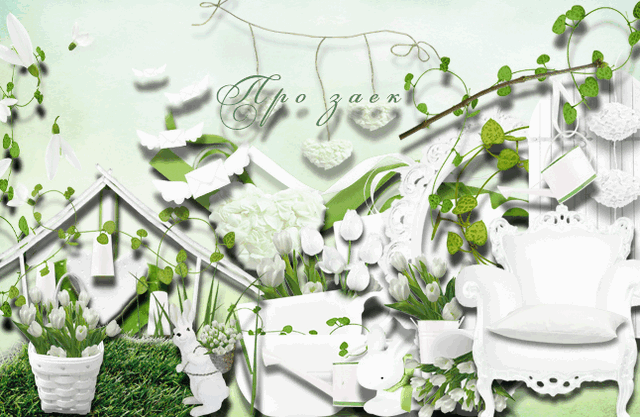
Привет, Гость! Войдите или зарегистрируйтесь.
а что надо скачать, чтобы открыть файл с расширением docx?
Это формат Microsoft word 2007. Значит у тебя Ворд другой версии наверное, поэтому с искажениями открывается.
Значит у тебя Ворд другой версии наверное
да 2003го, а мне сказали что поздние версии слишком сложные... наврали, сволочи?))
поэтому в 2008 году искали по городу 2003тий, чуть ли не последний диск мне принесли)))
да 2003го, а мне сказали что поздние версии слишком сложные... наврали, сволочи?))
поэтому в 2008 году искали по городу 2003тий, чуть ли не последний диск мне принесли)))
Ничо там не сложно)) Наврали))
Ничо там не сложно)) Наврали))
вот. никому нельзя верить. какой кошмар)))
перевод статьи «The Bumper List of Windows 7 Secrets»-Все «секреты» Windows 7
Предупреждаю,статья старая,для бета,но актуальная:)
Основные горячие клавиши Windows Тут
Работу в Windows можно сделать более эффективной и быстрой, если пользоваться не только мышью, но и применять «горячие клавиши» - специальные комбинации клавиш, призванные упростить и ускорить работу. Например, мало, кто знает, что очень часто используемый Проводник (куда уж без него) запускается одновременным нажатием Win + E. Согласитесь, это гораздо удобнее!
Примечание
Клавиша Win находится между клавишами Ctrl и Alt с левой стороны (на ней нарисована эмблема Windows).
Клавиша Menu находится слева от правого Ctrl.
Комбинация «клавиша» + «клавиша» означает, что сначала надо нажать первую клавишу, а затем, удерживая ее, вторую.Горячие клавиши общего назначения
Сочетание клавиш Описание
Ctrl + Esc
Win Открыть меню «Пуск» (Start)
Ctrl + Shift + Esc Вызов «Диспетчера задач»
Win + E Запуск «Проводника» (Explore)
Win + R Отображение диалога «Запуск программы» (Run), аналог «Пуск» — «Выполнить»
Win + D Свернуть все окна или вернуться в исходное состояние (переключатель)
Win + L Блокировка рабочей станции
Win + F1 Вызов справки Windows
Win + Pause Вызов окна «Свойства системы» (System Properties)
Win + F Открыть окно поиска файлов
Win + Сtrl + F Открыть окно поиска компьютеров
Printscreen Сделать скриншот всего экрана
Alt + Printscreen Сделать скриншот текущего активного окна
Win + Tab
Win + Shift + Tab Выполняет переключение между кнопками на панели задач
F6
Tab Перемещение между панелями. Например, между рабочим столом и панелью «Быстрый запуск»
Ctrl + A Выделить всё (объекты, текст)
Ctrl + C
Ctrl + Insert Копировать в буфер обмена (объекты, текст)
Ctrl + X
Shift + Delete Вырезать в буфер обмена (объекты, текст)
Ctrl + V
Shift + Insert Вставить из буфера обмена (объекты, текст)
Ctrl + N Создать новый документ, проект или подобное действие. В Internet Explorer это приводит к открытию нового окна с копией содержимого текущего окна.
Ctrl + S Сохранить текущий документ, проект и т.п.
Ctrl + O Вызвать диалог выбора файла для открытия документа, проекта и т.п.
Ctrl + P Печать
Ctrl + Z Отменить последнее действие
Shift Блокировка автозапуска CD-ROM (удерживать, пока привод читает только что вставленный диск)
Alt + Enter Переход в полноэкранный режим и обратно (переключатель; например, в Windows Media Player или в окне командного интерпретатора).Работа с текстом
Сочетание клавиш Описание
Ctrl + A Выделить всё
Ctrl + C
Ctrl + Insert Копировать
Ctrl + X
Shift + Delete Вырезать
Ctrl + V
Shift + Insert Вставить
Ctrl + ←
Ctrl + → Переход по словам в тексте. Работает не только в текстовых редакторах. Например, очень удобно использовать в адресной строке браузера
Shift + ←
Shift + →
Shift + ↑
Shift + ↓ Выделение текста
Ctrl + Shift + ←
Ctrl + Shift + → Выделение текста по словам
Home
End
Ctrl + Home
Ctrl + End Перемещение в начало-конец строки текста
Ctrl + Home
Ctrl + End Перемещение в начало-конец документаРабота с файлами
Сочетание клавиш Описание
Shift + F10
Menu Отображение контекстного меню текущего объекта (аналогично нажатию правой кнопкой мыши).
Alt + Enter Вызов «Свойств объекта»
F2 Переименование объекта
Перетаскивание с Ctrl Копирование объекта
Перетаскивание с Shift Перемещение объекта
Перетаскивание с Ctrl + Shift Создание ярлыка объекта
Щелчки с Ctrl Выделение нескольких объектов в произвольном порядке
Щелчки с Shift Выделение нескольких смежных объектов
Enter То же, что и двойной щелчок по объекту
Delete Удаление объекта
Shift + Delete Безвозвратное удаление объекта, не помещая его в корзинуРабота в проводнике
Сочетание клавиш Описание
F3 или Ctrl + F Отобразить или спрятать панель поиска в проводнике (переключатель).
←
→
+ (на цифровой клавиатуре)
− (на цифровой клавиатуре) Навигация по дереву проводника, свёртка-развёртка вложенных каталогов.
* (звездочка) (на цифровой клавиатуре) Отображение всех папок, вложенных в выделенную папку
F5 Обновить окно проводника или Internet Explorer.
Backspace Перейти на уровень вверх в окне проводника или Internet Explorer.
F4 Перейти к адресной строке проводника или Internet Explorer.Работа с окнами
Сочетание клавиш Описание
Alt + Tab
Alt + Shift + Tab Вызов меню перехода между окнами и переход по нему
Alt + Esc
Alt + Shift + Esc Переход между окнами (в том порядке, в котором они были запущены)
Alt + F6 Переключение между несколькими окнами одной программы (например, между открытыми окнами WinWord)
Alt + F4 Закрытие активного окна (запущенного приложения). На рабочем столе — вызов диалога завершения работы Windows
Ctrl + F4 Закрытие активного документа в программах, допускающих одновременное открытие нескольких документов
Alt
F10 Вызов меню окна
Alt + − (минус) Вызов системного меню дочернего окна (например, окна документа)
Esc Выйти из меню окна или закрыть открытый диалог
Alt + буква Вызов команды меню или открытие колонки меню. Соответствующие буквы в меню обычно подчёркнуты (или изначально, или становятся подчёркнутыми после нажатия Alt). Если колонка меню уже открыта, то для вызова нужной команды необходимо нажать клавишу с буквой, которая подчёркнута в этой команде
Alt + Space Вызов системного меню окна
F1 Вызов справки приложения.
Ctrl + Up
Ctrl + Down Вертикальная прокрутка текста или переход вверх-вниз по абзацам текста.Работа с диалоговыми окнами
Сочетание клавиш Описание
Ctrl + Tab Перемещение вперед по вкладкам
Ctrl + Shift + Tab Перемещение назад по вкладкам
Tab Перемещение вперед по опциям
Alt + подчеркнутая буква Выполнение соответствующей команды или выбор соответствующей опции
Enter Выполнение команды для текущей опции или кнопки
Клавиши со стрелками Выбор кнопки, если активная опция входит в группу переключателей
Shift + Tab Перемещение назад по опциям
Shift + Tab Перемещение назад по опциямРабота в Internet Explorer
Сочетание клавиш Описание
F4 Отображение списка поля «Адрес»
Ctrl + N
F5 Запуск еще одного экземпляра обозревателя с аналогичным веб-адресом
Ctrl + R Обновление текущей веб-страницы
Ctrl + B Открывает диалоговое окно «Упорядочить избранное»
Ctrl + E Открывает панель «Поиск»
Ctrl + F Запуск служебной программы поиска
Ctrl + I Открывает панель «Избранное»
Ctrl + L Открывает диалоговое окно «Открыть»
Ctrl + O Открывает диалоговое окно «Открыть», подобно действию CtrL+L
Ctrl + P Открывает диалоговое окно «Печать»
Ctrl + W Закрытие текущего окна
F11 Переход в полноэкранный режим и обратно (работает и в некоторых других приложениях).Специальные возможности
Нажмите клавишу SHIFT пять раз: включение и отключение залипания клавиш
Удерживайте нажатой правую клавишу SHIFT восемь секунд: включение и отключение фильтрации ввода
Удерживайте нажатой клавишу Num Lock пять секунд: включение и отключение озвучивания переключения
Alt слева + Shift слева + Num Lock: включение и отключение управления указателем с клавиатуры
Alt слева + Shift слева + PRINT SCREEN: включение и отключение высокой контрастности
Как отключить "Что нового" в "Моем мире" на мейле:
Полезная штукенция, а то бесит так, прям ваще. Вот мне интересно так, кто кому в гостевушку картинку ляпнул, у кого там морковь в Ферме увядает. Спс, Лето.
Полезная штукенция
Бакош,так меня тоже трясет от этого потока инфы кретинской((
Главное,я в своих настройках все что можно отключила,а все остальные тыщщи друзей нет,вот и приходится искать выходы.
Отредактировано Лето (2011-01-08 17:44:11)
Firefox вышел в лидеры в Европе по популярности среди браузеров
Браузер Firefox корпорации Mozilla стал лидером по популярности среди интернет-браузеров в Европе, оттеснив на вторую позицию знаменитый Internet Explorer компании Microsoft. Об этом сообщила сегодня Еврокомиссия.
В минувшем месяце на Firefox пришлось 38,1 проц рынка поисковиков виртуального пространства Европы. У Internet Explorer этот показатель составил 37,5 проц. На третьей позиции находится браузер Chrome компании Google с долей рынка в 14,6 проц.
Следует отметить, что в декабре 2009 года Chrome имел 5,1 проц рынка. По мнению специалистов, вырваться в лидеры Firefox позволил именно Chrome, который сейчас быстро увеличивает свое присутствие в интернет-пространстве Европы за счет Internet Explorer.
А теперь я хочу осознать такой феномен: я тоже больше всего люблю Лису, но пользуюсь-то постоянно почему-то Гугл Хром! ))) Наверное потому, что он самый быстрый.
Только для Windows:
1) Откройте блокнот
2) Наберите сами или скопируйте CreateObject("SAPI.SpVoice").Speak"I love you"
3) Сохраните как computer_sex.vbs
4) Запустите файл.
Если вы услышите мужской голос, поздравляю, у вас мальчик, если женский - девочка.
У меня получилась девочка, сказала мне: I LoveYou, я была очень тронута. У большинства, кстати, оказались мальчики, а один чел сказал, что его залаял, но, может, врёт, как его проверишь ))
Отредактировано Баккано-тян (2011-02-04 14:59:00)
Как-то Билл Гейтс выступая перед старшеклассниками, назвал 11 правил, которые подростки, по его мнению, никогда не узнали бы в стенах школы. Он подчеркнул, что ежедневное обучение оптимизму и политкорректности формирует поколение далекое от реальности, а это неизбежно приводит к неудачам во взрослом мире.
Правило 1: Жизнь несправедлива — привыкните к этому!
Правило 2: Миру наплевать на вашу самооценку. Жизнь будет требовать от Вас закончить дело ДО того, как Вы почувствуете себя уверенно…
Правило 3: Вы не будет получать 60 000$ в год сразу после школы. Вы не станете вице-президентом компании со спутниковым телефоном в машине, прежде чем Вы заработаете на них.
Правило 4: Вы считаете, что учитель слишком требователен? Подождите, когда станете начальником Вы.
Правило 5: Подавать гамбургеры не ниже вашего достоинства. Ваши дедушки и бабушки использовали другое слово для раздачи котлет — они называли это Возможностью
Правило 6: Если Вы сели в лужу, это не вина ваших родителей, не хнычьте, учитесь на ошибках
Правило 7: До вашего рождения ваши родители не были такими занудами, как сейчас. Они стали ими, оплачивая ваши счета, стирая вашу одежду, и выслушивая ваши рассуждения о себе любимом. Поэтому прежде, чем начнете спасать мир от поколения своих родителей, вычистите сортир в собственной комнате
Правило 8: Ваша школа, может быть, и покончила с делением на лидеров и неудачников, но жизнь НЕТ. В некоторых школах не ставят плохих оценок и дают вам столько попыток, сколько вам требуется для правильного ответа. Это не имеет НИЧЕГО общего с реальной жизнью.
Правило 9: Жизнь не поделена на семестры. У вас не будет летних каникул и найдется немного работодателей, которые заинтересованы в том, чтобы вы НАШЛИ СЕБЯ. Ищите за свой счет!
Правило 10: Телевидение — это НЕ реальная жизнь. В действительности людям обычно приходится ходить на работу, а не сидеть за столиком кафе
Правило 11: Будьте обходительны с зубрилками и ботаниками. Не исключено, что вскоре вы будете работать на одного из них.
Как-то Билл Гейтс
распечатала для сына))
Ничегошный такой сайт с основными вопросами отладки и прочего. Ничего особо какбэ нового, зато всё систематизировано.
Заметки Сис.Админа
Ничего особо какбэ нового, зато всё систематизировано.
Там про Revo Uninstaller есть,у меня он к тоталкоммандер приделан,только им удаляю программы начисто.
Как скопировать закладки
1
В браузере Firefox закладки можно как экспортировать (сохранять на жестком диске), так и импортировать (загружать в браузер). Для импорта закладок необходимо нажать верхнее меню «Закладки», в открывшемся списке выбрать пункт «Показать все закладки» или нажмите сочетание клавиш Ctrl + Shift + B. Перед вами появится окно «Библиотека».
2
Для экспорта закладок нажмите верхнее меню «Импорт и резервирование», в открывшемся списке выберите пункт «Экспорт в HTML». В открывшемся диалоговом окне введите название html-файла с закладками, выберите папку для сохранения и нажмите кнопку «Сохранить». Стоит отметить, что сохранению подлежат закладки, которые находились в какой-либо папке закладок (в браузере), неподшитые закладки останутся несохраненными.
3
Для импорта закладок нажмите верхнее меню «Импорт и резервирование», в открывшемся списке выберите пункт «Импорт из HTML». В открывшемся диалоговом окне выберите опцию «Из html-файла» и нажмите кнопку «Далее». В новом окне найдите экспортированные закладки и нажмите кнопку «Открыть».
4
В браузере Opera закладки можно также сохранить через верхнее меню «Закладка», нажмите его и выберите пункт «Управление закладками». Нажмите кнопку «Файл» и выберите пункт «Экспортировать как HTML». Выберите папку, введите имя файла и нажмите кнопку «Сохранить». Если закладки импортируются для другого браузера, к примеру, Internet Explorer, для открытия закладок необходимо открыть апплет «Импорт и экспорт закладок» (меню «Файл», пункт «Импорт и экспорт», затем «Импортировать избранное») и указать файл с закладками.
5
Для браузера Google Chrome система копирования закладок немного другая. Нажмите на меню браузера (изображение гаечного ключа), выберите пункт «Диспетчер закладок». В открывшемся окне выберите «Инструменты», затем пункт «Экспорт закладок».
6
Для закладок браузера Internet Explorer отводится специальная папка, поэтому достаточно скопировать содержимое этой папки. Папка находится по адресу C:\Documents and settings\Пользователь\Избранное.
Дмитрий Близнев
Клянусь, это чистая правда! У меня так.
Тыч:
Сиды 1(2), Пиры 1(2).
Лучшее определение сидов и пиров
vovan7714
Все уже наверное поняли, но обьясню еще проще (моя племянница поняла)
Ты сидишь на уроке Русского языка пишешь сочинение, но нихрена не учил. Ищешь где найти ОБАНА за соседней партой чувак написал (СИД) и тетрадь открыта, а другой урод написал и не дает списывать (СИД который в скобках). Ты помаленьку начинаешь списывать. Твой сосед такой-же раздолбай ничего не знает и начинает списывать у тебя (теперь у тебя гордое звание ПИР)!
Досписав все до 100% ты закрывашь тетрадь и становишся ПИРом в скобках, я бы сказал пиарасом. Вот и все
St. Даниил Шеповалов: Internet Explorer? Нет, не слышал…
Именно такой рисунок будут видеть пользователи Internet Explorer, когда зайдут на "Спасибо", Ева!. А также предложение установить себе действительно хороший браузер: например, Google Chrome, Mozilla Firefox, Safari или Opera. А сам сайт пользователям IE показываться попросту не будет: ни тебе видосов, ни постов, ни прочих няшек; только заглушка, призывающая воспользоваться наконец мозгом и поставить себе нормальный софт. Согласитесь, кто-то должен был решиться и сделать это. Мы призываем всех владельцев сайтов поддержать эту тему и забить большой мохнатый болт на владельцев IE.
Ну, и так далее.
Вот оне!
Вот оне!
Урааа! ⌂ ♥♥♥♥♥♥♥ ▓▓▓▓▒▒▒▒☺█←█
Тварисчи, время профилактически инфекции!
Берем любимый браузер, выполняем следующее:
Для Хрома: в адресной строке пишем chrome://plugins/
Для Firefox - меню Firefox -> Дополнения -> Плугины
Находим в списке плугинчиков плугинчики со словом Java -
NPRuntime Script Plug-in Library for Java(TM) Deploy
Next Generation Java Plugin for Mozilla
И жмем кнопку отключить для всех кто найдутся.
Смысл этих действий следующий:
Когда злыдный вирус пытается к вам проникнуть на комп и запустится, чаще всего он это делает через уязвимости в пулгинчиках -Java и Adobe Flash.
Но если без флеша Интернет - не интернет - полно рекламы на флеше и вообще Ютуб не работает(правда это быстро меняется), то Java- мамонт-пережиток, фактически почти не для чего не нужна (только некоторые интернет-банки еще требуют), и потом может быть спокойно отключена, если припрет- так же включите обратно.
Пытливый читатель может попробовать отключить еще и флеш, и посмотреть как будет выглядеть его привычный интернет после этого.
Java
Вчера запустила полную проверку,так Каспер на эту хрень и заругался. Троян,говорит.Нах выброси!
Потом на кейген к фотошоповским плагинам заругался,но он на все кейгены ругается)
О̷̸̧̟͎͈̻̪͕̯̯̏̎̽̈́͊̒̎͗͛̽̏̉̾̌ͮ͆̀́̚̚Б̴̢̧̛͚̺̼̼͈̺͍ͩ́ͭͣͪ͐̆ͮͬͣ͒̚Р̧̡̢̟̥̰̳̪ͣ̔͊̽͝͡А̴̛̖̞̥̮̑̓ͥ͋̎ͮ͐̃͊̂ͩͭ͌͊̉͊͌ͤ͟͟͡З̷̟̗̼̟͍̪̖͆̔́ͨͥ͋̂̎̀̓͐̈́ͧ͒ͫ͝Ы̢̘̻̥͖͎̦̖̹̻̦͈͈͙ͩ͌͂͒ͥͫͮ͢͝ ͣ̔̊̏̉̅̒̋ͨ̈́̇̄̚҉̸̵̬͖̱̥͔̰͖͎̯͔ͅА̂ͮͧ̌̅͗̿ͦ͒̏ͭ҉̵̡̹̖̭͈̤͕͟͠Д̭̠̦̖̦̱̦̝͎ͫ́̇ͪ̑̓ͨ͆̒̊͋́͑̽̃̕͢͞͡А͇̱̥͔͎̿͐́͆̑̇̿ͭ ̴̸̽́̃ͧ̆̉҉̶̱̘͎͍̪̫͙͕͉̜̜̣̜̳̞̫ͅК̛̫̫͖̮̳̗̬̫̬̔͂́̌ͩ̀ͣ̓͊͞С̸̷̰̮̝̟̦̟̗͚̰ͦ͐͌͌̍͋͘͠Е̤̳̬̖̟͎͖͈̫͉̟͖̝̹̰̼͕ͯ̈͛̔̿̎̌̅ͨ̆͂́͠ͅН̢̛̜̘͈̤̦̻̖̥̖̰͙͇̮̋̏̍̽ͮͧͤ̏̑ͥ̾͆̾͆ͤ͟?̣̠̝̝͍̥̙̣̳͈͇̠͇̗̩͓͙͉̂̾̋̊̓̽̆ͧͧ͌̔ͫ̋̀͋̅͟͞ ̡̨̟̖̟̥͉͔͕͔̔̉͆̾́ͩ̄͒̑ͤͣ͒̔̒̎̓̕͟П͙̦̻̠̼̝̺̼̻͈̙̣̗͙̾ͬͨ̉̈́̆ͫ̄ͫͫ̓ͫ̈̓̉̀̚ͅО̧̝͖̯̺͈̥ͤ͐ͥ̏̋ͪ͑̓̓͋̾̑С̧́̂̓̂ͧͥ͑̈́ͮ̿͠҉͍͎̦̘̣̝͍̠͚̗̙̕Е̷̧̛͓͙͈̳̪ͮ̑̒ͯ̿ͫ͂ͮͧͪ̋ͣ́͗̏͝Т̛̞̱̻̜͍̦͈̰̘̭̬̑͗̾ͥ͗ͫ̓ͮͨͨͭͨ͡Я̝͇̺̮͚͔̗̦̉ͬ̈́ͭͪ̎̓͐͟͟͞Т̟͕̼̯͚̫̙̪̹͑͒͒̒̉͋̋ͣ͂͌͒̌̆̓͆̈́ͩͫ̀͘͢ ̶̵̸̡̗͖̰̝͚̠̩̫̳͉̩̯̏͒ͬ̾̈͌͌̏̓̅́̌̃͊̃̉ͅͅТ̜̹͕͉̳͓̠̫̥̍̓̃́͐ͤͦ͆̂͗́̚͡Е̹̗̮͍̬͈͌̏̌̆ͯ̂ͥͣ̑̈͞ͅ6̷̢̨̗͓̬̖̪͉̺̮ͣ̄͗̂͂͐ͮ̓̂ͭͤ͛̅ͬ̊̄͜͡Я͌ͦͧͬ̏̇͌͝҉̴̞̮̯̠͢͞ͅ ̵̢̢̬̫̟̻̼̜̥̩͎̗̪̯̬͚͖̹̜̹͗ͣ̈͐͛̆͑͊͗̓̉͒̆͑̓̍̋̚͟͡
Сегодня 17:10:32
Дико извиняюсь: чо эта? )))
Дико извиняюсь: чо эта? )))
Страшно,да?
Страшно,да?
Вообще я честный тролль, не спамер, но вдруг пригодится. Мерси.